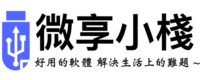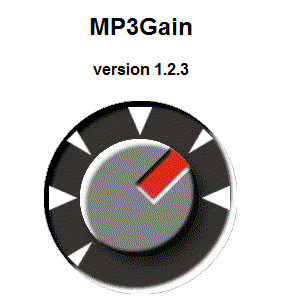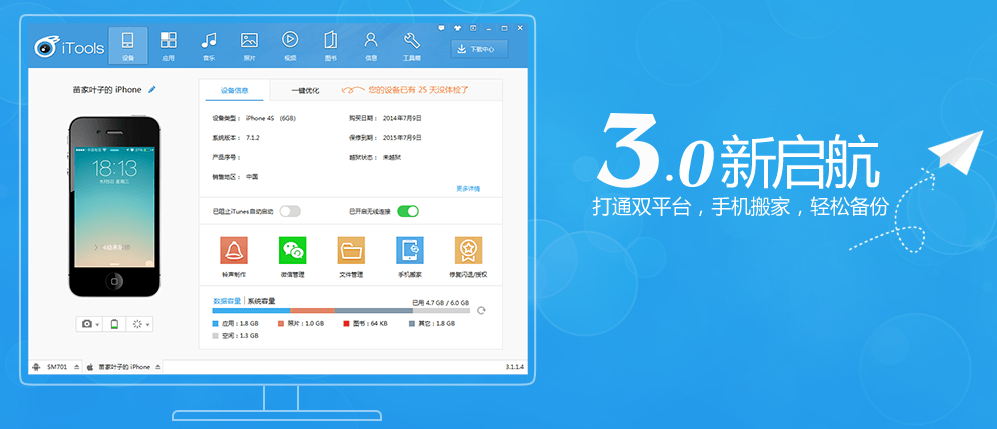放在iPhone上的資料很重要、照片很貴,想要另外儲存嗎?
選擇iCloud就必須每個月付雲端費用,但選擇備份整支手機又很浪費時間。
這時將部分所需檔案傳輸到電腦做備份或許是個好選擇!
iTunes有一個功能為「檔案共享」,可以將手機或平板上的資料轉移到電腦存放。
這邊是使用iPad 將檔案輸出到Windows電腦。
首先將要輸出的檔案勾選起來並點擊分享,選擇iTunes檔案共享,這時會佔用該設備的儲存空間
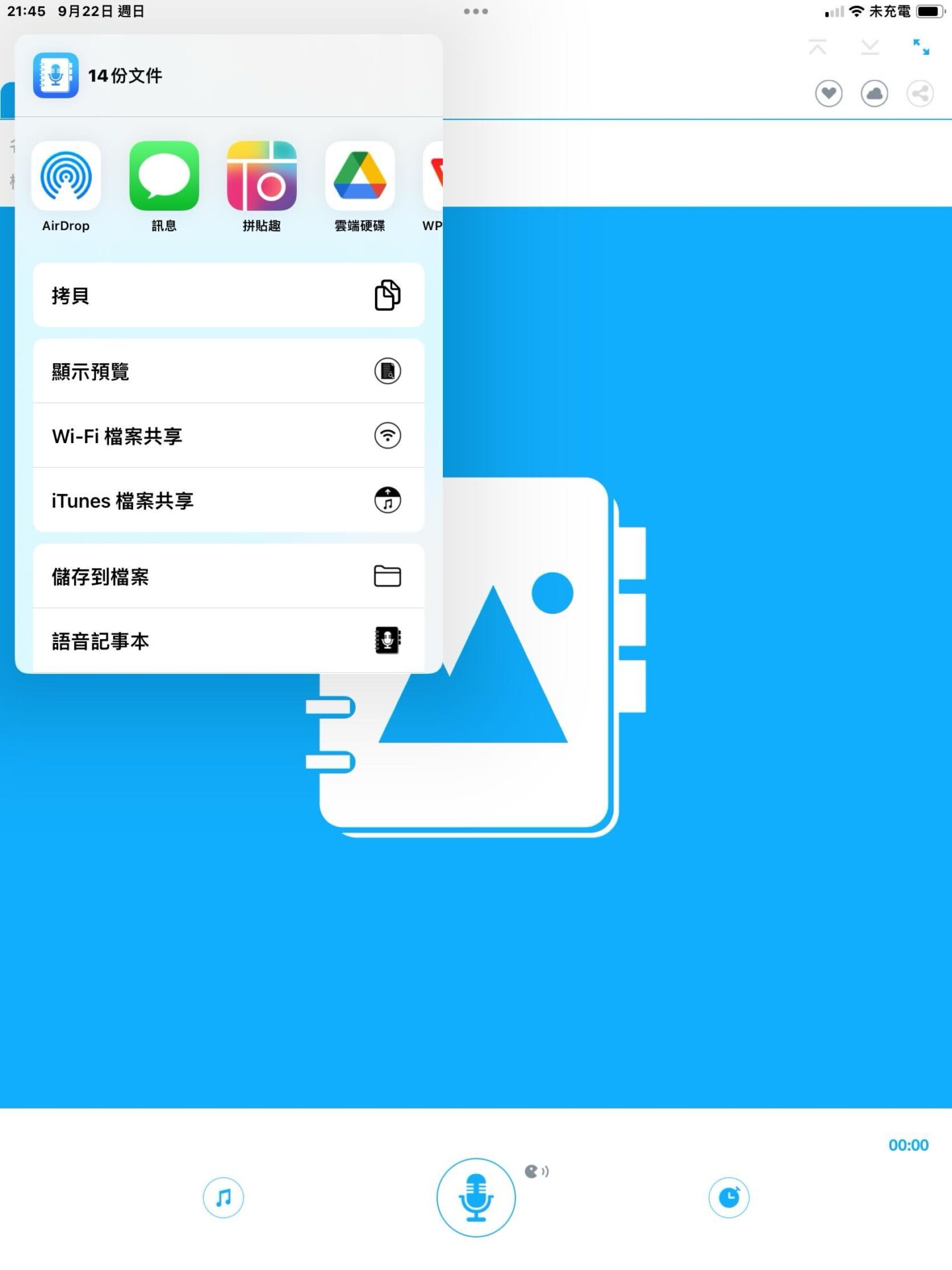
接著在Windows電腦下載並安裝 iTunes ,將傳輸線與電腦進行連接。
Mac用戶使用傳輸線可以直接連接或選擇AirDrop傳輸。
開啟 iTunes 後,選擇我們的iPad,點擊左側的檔案共享,點擊我們要輸出檔案的app就會看到剛剛勾選的檔案。
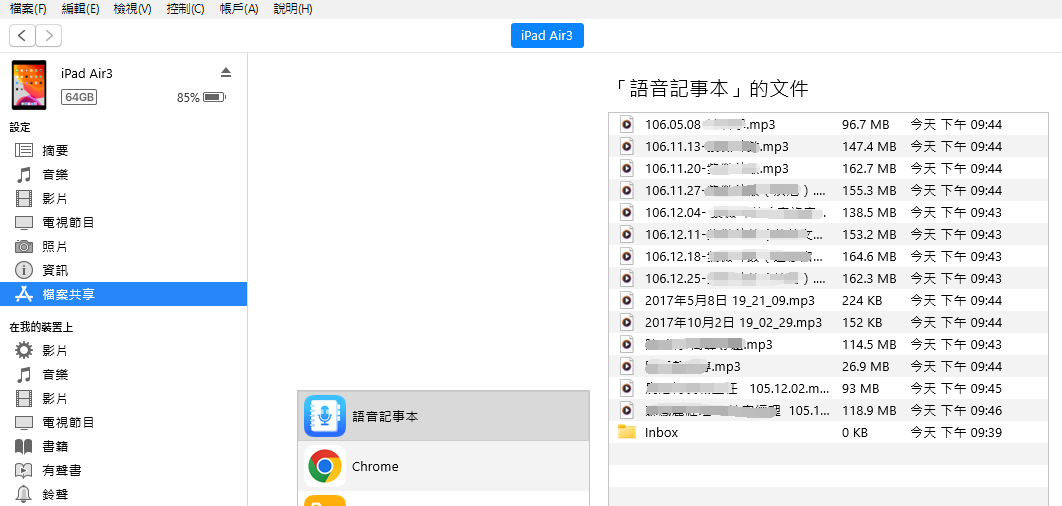
選取要輸出的檔案後,點擊右下角儲存,這時選擇我們要存放的檔案路徑。
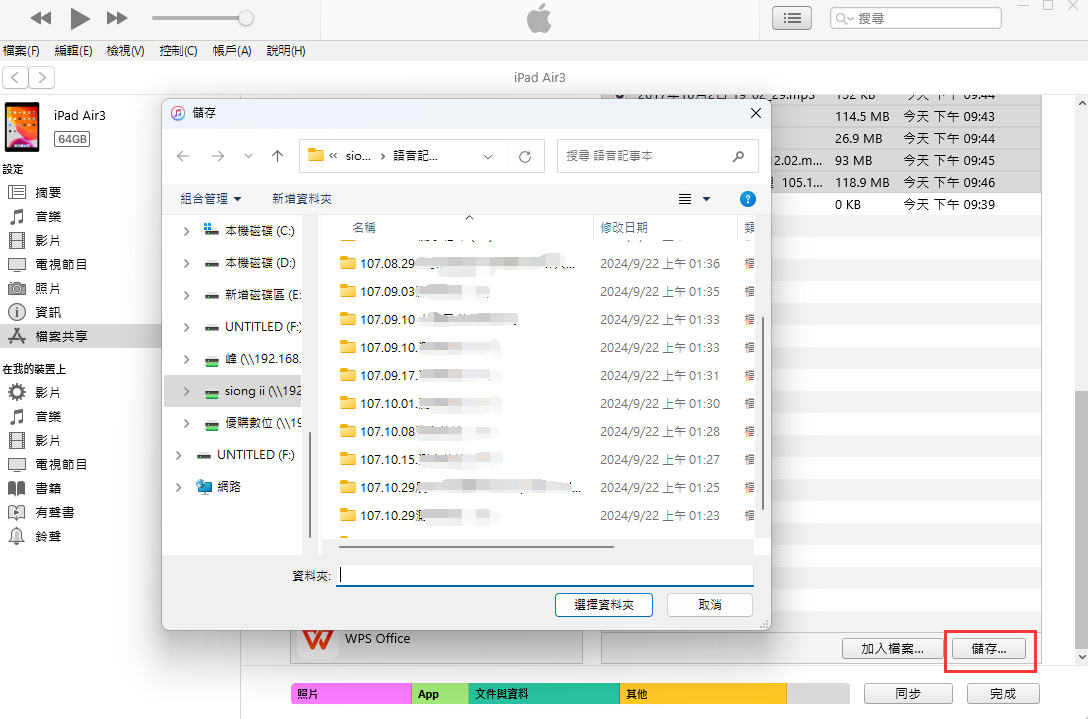
這時只需等待輸出完畢即可。
要記得輸出完畢順手把剛剛在「檔案共享」所圈選的檔案刪除,才不會佔用儲存空間。
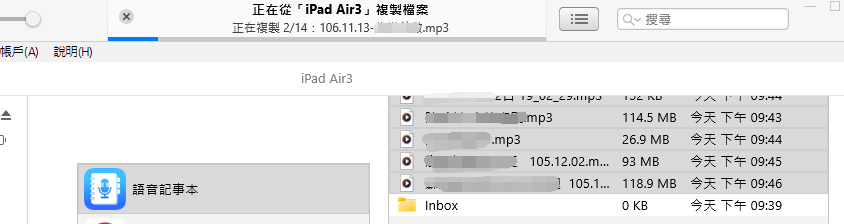
◎ 軟體僅供測試研究 請勿用於商業目的,請多支持購買正版!
◎ 解鎖版軟體有機會被防毒軟體偵測有毒,打開時請先把防毒軟體關閉。
◎ 所有軟體皆從網上蒐集轉載,不承擔任何技術及版權問題
◎本站不承擔用戶將資源用於盈利和(或)非法目的之任何後果和(或)法律責任。